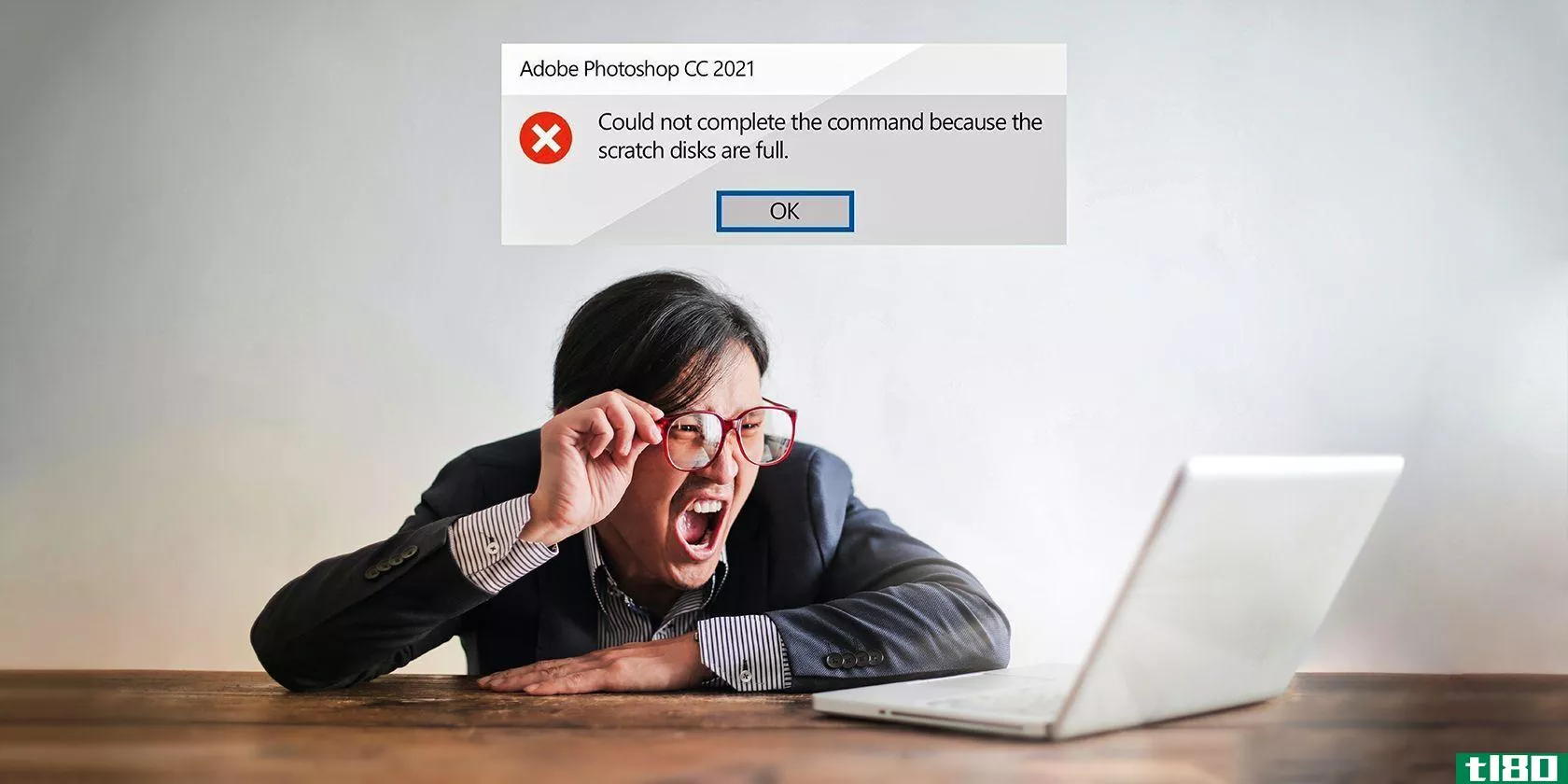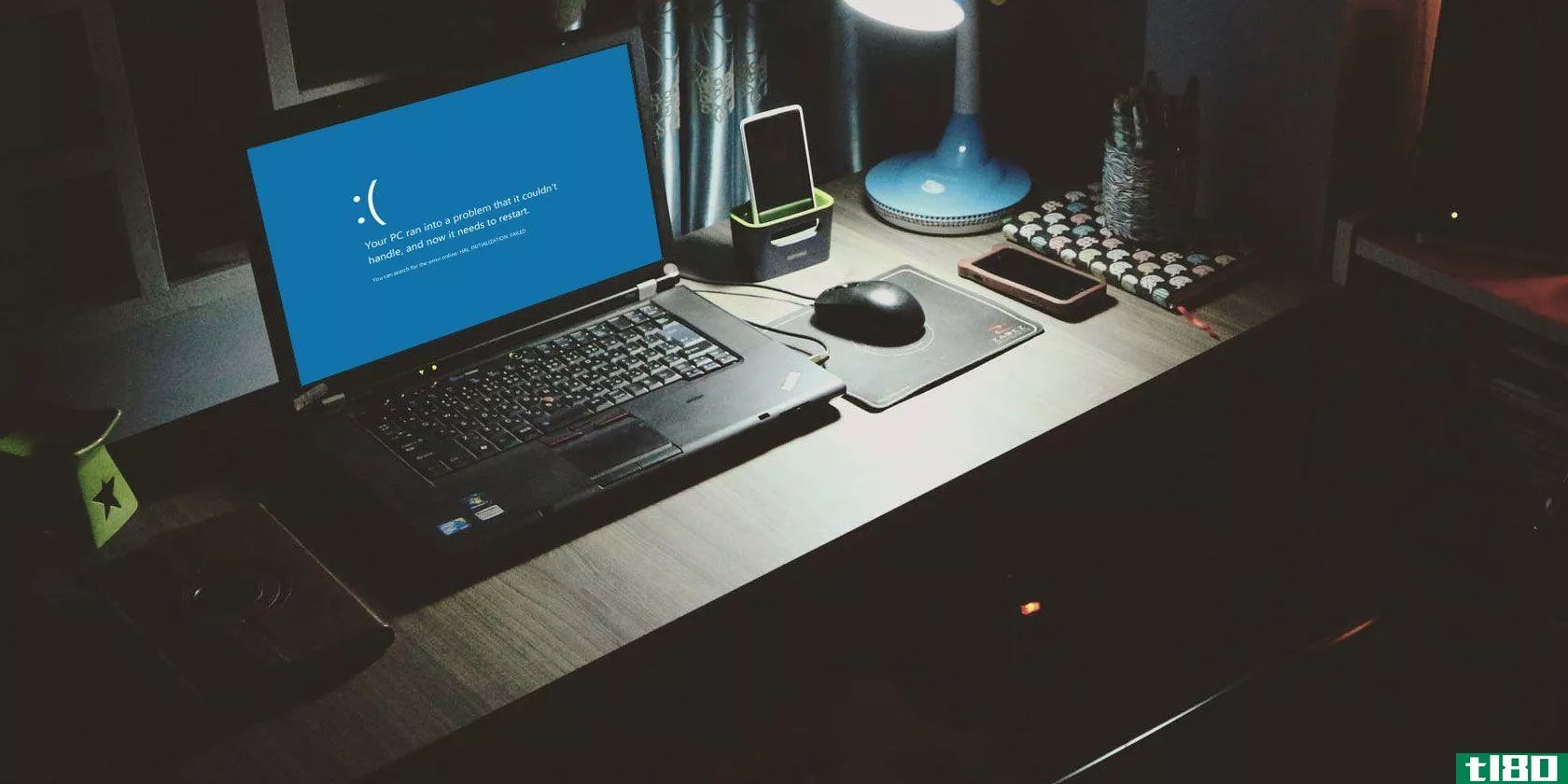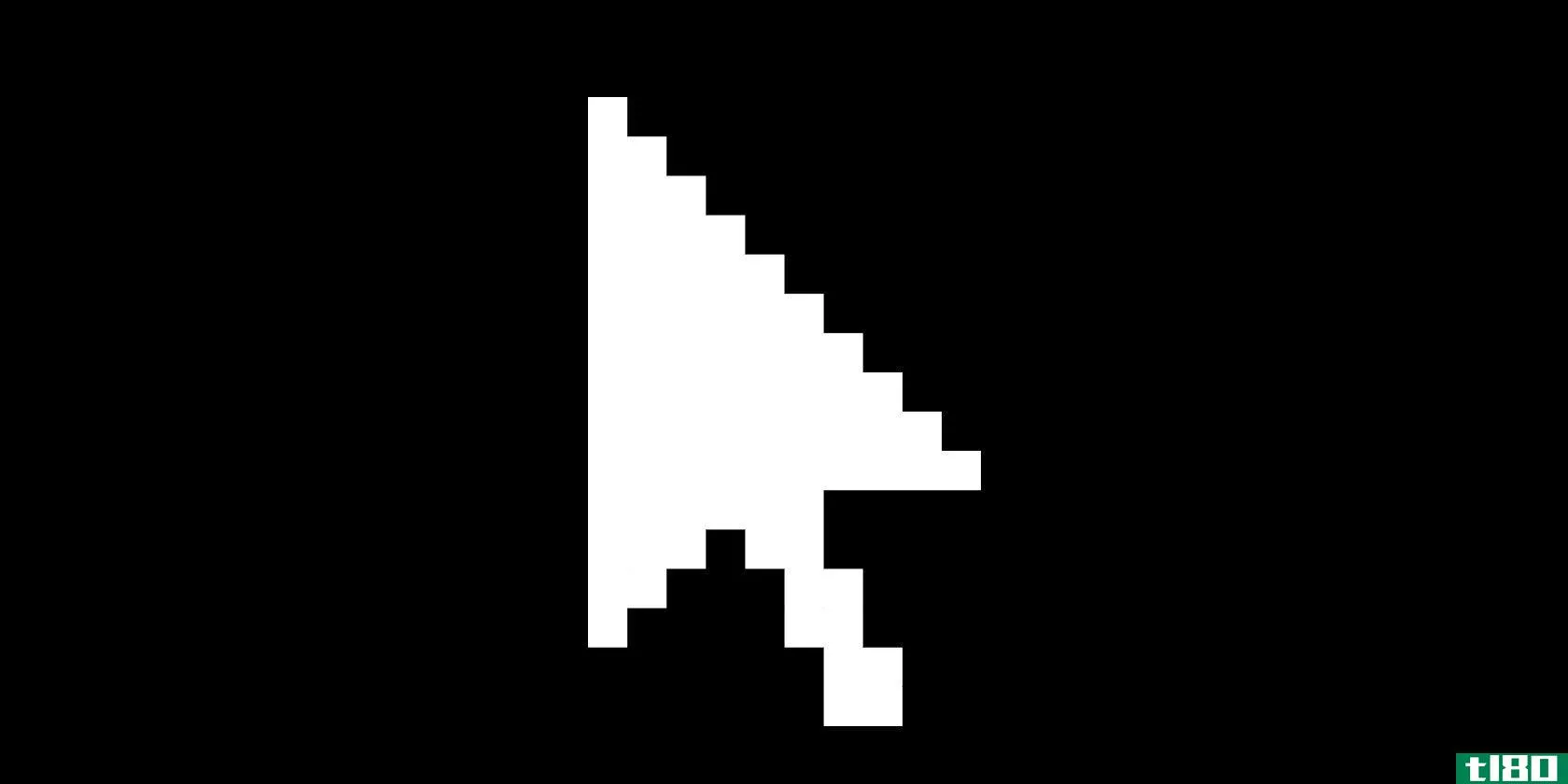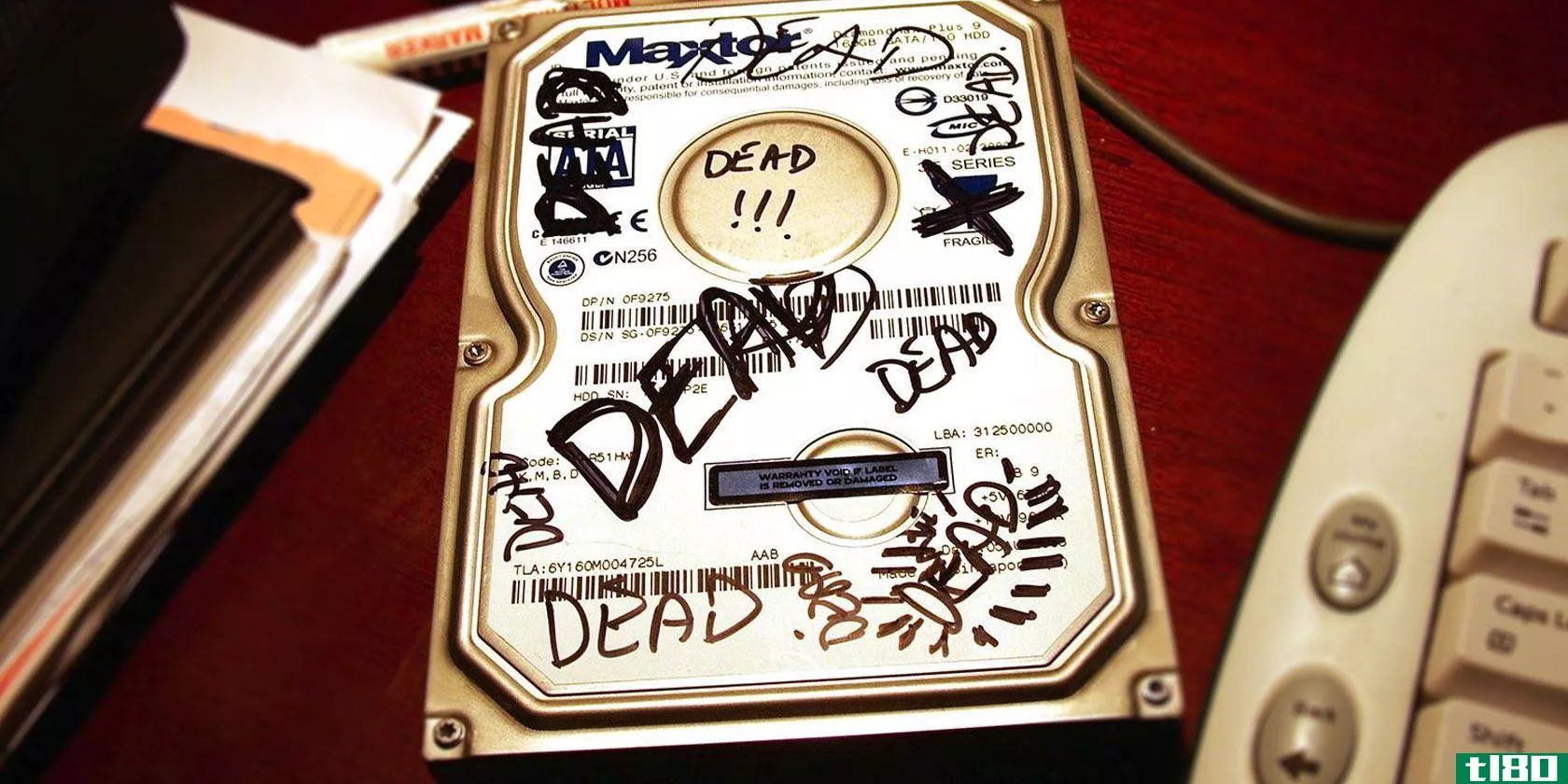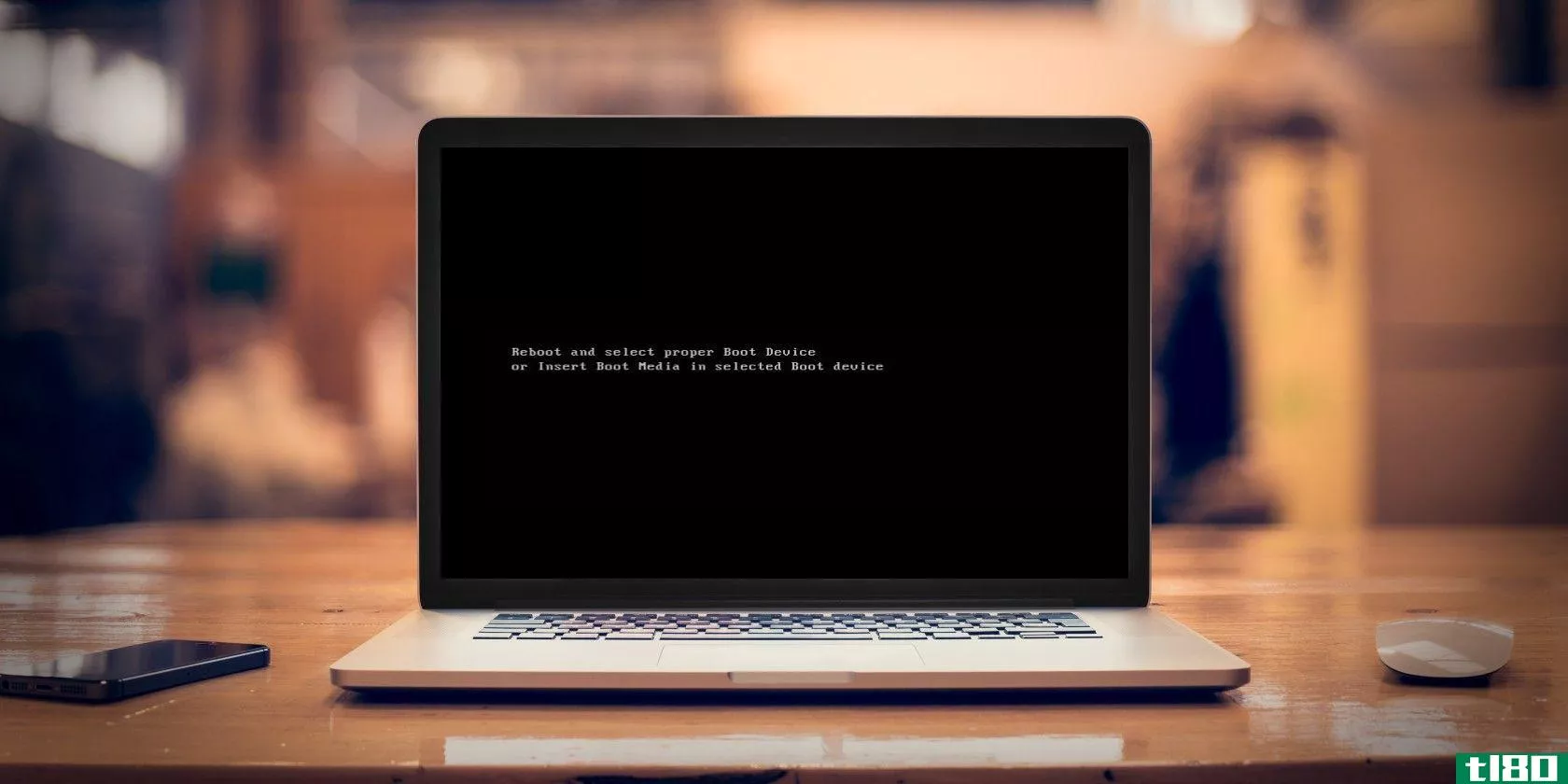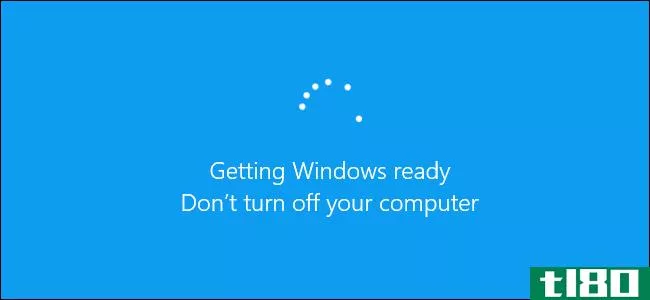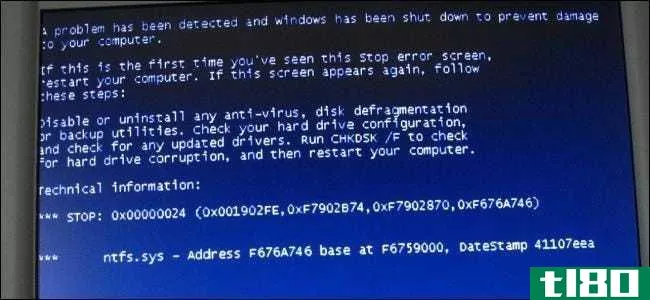为什么你的新硬盘没有出现在windows中(以及如何修复)
你在你的电脑里安装了一个新硬盘,让你沮丧的是,它不见了。不要惊慌,你只需要轻轻推一下Windows就可以让它上线。
磁盘丢失的最常见原因
你抓起一个在售的大硬盘,打开电脑外壳,把硬盘**主板,用合适的电缆供电(不是吗?最好在继续阅读之前仔细检查一下),当你把电脑重新启动时,新的硬盘就不见了。
相关:如何将旧硬盘转换为外置硬盘
或者,也许你跟着我们的外置硬盘教程,不知道为什么,即使你能听到磁盘在存储模块中呼呼地响,你也看不到Windows中的磁盘。怎么回事?
与随附现成计算机或外部驱动器的硬盘驱动器不同,您购买的额外硬盘驱动器并不总是经过格式化后即可使用。相反,它们处于一个完全空白的状态—其想法是最终用户将对驱动器执行他们希望的操作,因此在工厂对驱动器进行预格式化或以其他方式更改没有任何好处。
因此,当您将驱动器放入系统时,Windows只是等待您决定如何处理驱动器,而不是自动格式化并将其添加到驱动器列表中。但是,如果您以前从未向计算机中添加过硬盘驱动器,那么当硬盘驱动器似乎丢失(或者更糟的是,死机)时,您可能会感到非常不安。不过,不要害怕!很容易把你的硬盘从隐藏中拿出来。
如何将丢失的驱动器联机
假设硬盘安装正确,并且没有(由于一些可怕的愚蠢的运气)出闸缺陷,使其在线是一个非常简单的过程。为此,首先需要启动Windows磁盘管理工具。
按键盘上的Windows+R启动“运行”对话框。类型磁盘管理.msc输入框并按Enter键。
在我们继续之前,我们想适当地吓唬一下您:不要在磁盘管理中胡闹。尽管我们将要执行的任务非常简单明了,但是如果你使用这个工具,你会有一个非常糟糕的时间。仔细检查每一步。确保选择了正确的磁盘,否则会丢失大量数据。
在下面磁盘管理,向下滚动底部窗格中的磁盘列表。无论您有多少个磁盘,这些磁盘都将被标记为“磁盘1”。Windows为所有硬盘、固态磁盘、USB驱动器和读卡器分配了一个数字,因此如果您必须向下滚动一点,请不要感到惊讶—在我们的示例中,新驱动器是“Disk 10”,如下所示。
这里有四位信息表明我们正在寻找正确的磁盘。首先,磁盘在左侧被标记为“未知”和“未初始化”,引入系统的全新磁盘将被标记为。其次,驱动器的大小与我们刚刚安装的驱动器的大小相匹配(大约1 TB),并且驱动器被标记为“未分配”,这意味着没有任何硬盘空间被格式化或分配了分区。
右键单击磁盘条目的名称部分,其中显示“disk[#]”,然后从右键单击上下文菜单中选择“Initialize disk”。
相关:分区驱动器时GPT和MBR有什么区别?
在初始化过程的第一步中,系统将提示您选择是使用主引导记录(MBR)还是GUID分区表(GPT)作为磁盘的分区样式。如果你想在做出选择之前做一些深入的阅读,你可以在这里查看我们的解释。简而言之,除非您有迫切的理由使用MBR,否则请改用GPT—它更新、效率更高,并提供更强大的保护,防止启动记录损坏。
单击“确定”,您将返回到主磁盘管理窗口。在这里,您会发现您的磁盘现在标记为“基本”和“在线”在左边,但内容仍然是“未分配”。右键单击显示未分配驱动器空间的带条框。选择“新建简单卷”。
这将启动New Simple Volume向导,指导您完成磁盘设置过程。在第一步中,选择要在卷中包含多少空间。默认情况下,这个数字是可用磁盘空间的全部数量——除非您计划为其他分区保留空间,否则没有理由更改这个数字。单击“下一步”。
在第二步中,分配驱动器号。默认值可能没问题。
相关:FAT32、exFAT和NTFS之间有什么区别?
最后,格式化卷。如果您将卷用于日常计算任务(存储照片、视频游戏等),则无需偏离默认的NTFS文件系统和设置。好奇文件系统之间的差异以及为什么您可能会使用不同的选项?我们帮你搞定了。为卷命名,单击“下一步”,然后等待格式化过程完成。
完成此过程后,您将在磁盘管理磁盘列表中看到新驱动器—已分配、格式化并准备就绪。
现在,您可以像系统上的任何其他磁盘一样将磁盘用于媒体存储、游戏和其他用途。
- 发表于 2021-04-09 06:34
- 阅读 ( 158 )
- 分类:互联网
你可能感兴趣的文章
如何修复photoshop“scratch disks full”错误
...Photoshop的“scratch disks full”错误,那么你可能知道这会对你的工作流程造成多么粗鲁的干扰。任何Photoshop用户最不想做的事情就是在编辑过程中放下鼠标或笔并排除故障。 ...
- 发布于 2021-03-10 19:35
- 阅读 ( 1187 )
如何修理你的慢电脑
...什么事情比用一台速度慢的电脑工作更令人沮丧了。不管你的电脑刚刚开始爬行,还是你已经忍受了几个月的糟糕表现,解决这个问题是很重要的,这样你就可以回去工作了。 ...
- 发布于 2021-03-16 21:38
- 阅读 ( 222 )
windows10死机黑屏的修复
... 在你太担心之前检查一下你的视频连接。确保DVI、HDMI或DisplayPort电缆的两端牢固就位,并且电源线没有损坏。 ...
- 发布于 2021-03-17 23:44
- 阅读 ( 336 )
5个警告信号您的ssd即将发生故障
... 要想知道你的硬盘是否运行正常,最简单可靠的方法就是安装一个软件来检查它,并静默地监视它是否有缺陷。Windows用户可能想试试CrystalDiskMark,而macOS用户可以看看SmartReporter Lite...
- 发布于 2021-03-18 00:44
- 阅读 ( 465 )
7种有效的工具,可在windows上提高硬盘性能
...一个(应得的)名声,那就是随着时间的推移,它会降低你的计算机速度。不可否认,windows10比它的前辈好得多,但问题仍然存在。 ...
- 发布于 2021-03-18 01:20
- 阅读 ( 438 )
如何修复死机硬盘恢复数据
他们说在你死之前,你的生命在你眼前闪现。当我意识到我的硬盘坏了,就有点像那样。我所能想到的只是几百张我没有备份的照片。我下定决心要把他们带回来,我成功了;算是吧。 ...
- 发布于 2021-03-18 06:45
- 阅读 ( 256 )
如何在windows 10中修复错误代码0xc0000225
...225错误?这个常见的错误是一个巨大的痛苦,因为它阻止你的电脑从所有启动。 ...
- 发布于 2021-03-24 06:54
- 阅读 ( 504 )
外置硬盘没有出现在mac上?下面是如何修复它
... 在某些情况下,您可能会发现无法恢复驱动器。这就是为什么3-2-1备份规则如此重要。 ...
- 发布于 2021-03-25 08:24
- 阅读 ( 200 )
如何在windows10中修复速度较慢的外部硬盘
...且你刚刚发现了速度问题,那么它可能与其他东西有关。你的电脑可能有病毒吗?windows10中有没有一个设置会降低速度?或者问题可能是换电缆这么简单吗? ...
- 发布于 2021-03-25 23:19
- 阅读 ( 318 )